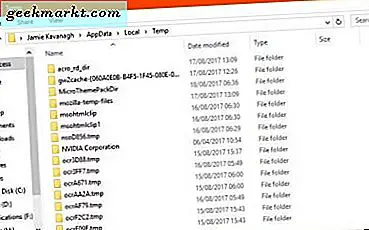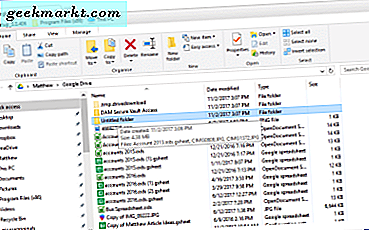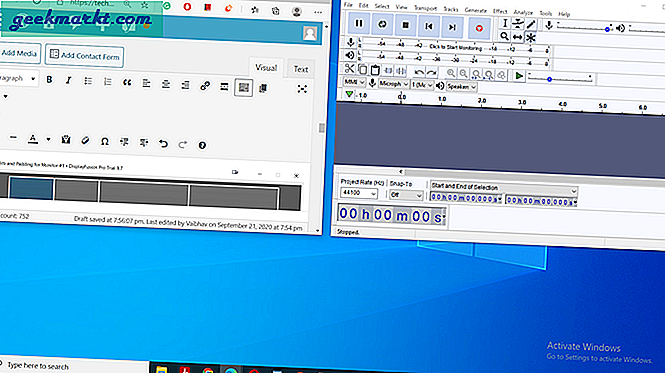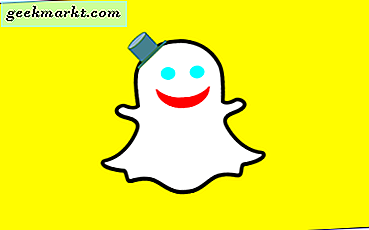Tegenwoordig is Facebook een populaire plek om interessante video-inhoud te vinden. Van persoonlijke video's tot korte films, er wordt een verscheidenheid aan dingen exclusief voor Facebook-gebruikers gepubliceerd. Maar als u om de een of andere reden die video wilt bewaren voor offline gebruik; Nou, er is geen gemakkelijke manier om het te doen. En daarom hebben we een aantal onofficiële manieren nodig om Facebook-video's te downloaden.
In dit artikel vertellen we je vijf effectieve manieren om Facebook-video's te downloaden. Sommige van de methoden zijn beschikbaar op meerdere platforms, terwijl sommige slechts speciale apps zijn. Afhankelijk van het apparaat dat u gebruikt, kunt u een geschikte methode uit deze lijst kiezen.

Download Facebook-video
1. Gebruik Snaptube (Android-app)
Snaptube is een gratis Android-app waarmee je video's kunt downloaden van Facebook, YouTube en Vimeo, enz. Hier gebruiken we het om eenvoudig Facebook-video's te downloaden. Deze applicatie is niet beschikbaar in de Google Play Store (om voor de hand liggende redenen), maar je kunt hem downloaden van de officiële site.
Na installatie moet u inloggen op het Facebook-account via Snaptube. Vanaf de Facebook-videopagina kunt u de juiste resolutie krijgen en de video meteen downloaden. Het proces is eenvoudig en kan in een paar seconden worden uitgevoerd.
Voordelen
- Snaptube is vrij gebruiksvriendelijk
- U kunt het gebruiken om MP3-bestanden rechtstreeks vanuit video's te downloaden
- U kunt de gewenste resolutie selecteren voordat u gaat downloaden
- Het is een multifunctionele oplossing. Snaptube ondersteunt een breed scala aan sites voor het delen van video's.
Nadelen
- Alleen beschikbaar voor Android
- U moet opnieuw inloggen op Facebook

2. Gebruik Fbdown.net
Fbdown.net is een gratis webservice die u kunt gebruiken om Facebook-downloads te downloaden. Dit is een webservice, wat betekent dat u deze op uw pc, Mac of zelfs vanuit de mobiele browser kunt gebruiken.
Om dit te gebruiken, kopieert u eerst de Facebook-video-URL; die u kunt krijgen door met de rechtermuisknop op de video te klikken en de optie ‘Video-URL weergeven’ te selecteren. Kopieer vervolgens de video-URL en plak deze in de Fbdown.net-website. Binnen een seconde zie je twee links om de video te downloaden. U kunt het downloaden in standaardkwaliteit of in High Definition-kwaliteit. Simpel, is het niet?
Trouwens, als je privé Facebook-video's wilt downloaden, moet je de bijbehorende subservice gebruiken. Het is genoemd Facebook Private Video Downloader, beschikbaar Hier. Over het algemeen is het een goede optie als u af en toe Facebook-video's downloadt.
Voordelen
- Toegankelijk vanaf meerdere apparaten. De webinterface werkt ook op mobiele apparaten.
- Het heeft een speciale Google Chrome-extensie
- Ondersteunt andere sites voor het delen van video's
Nadelen
- Het downloaden van privévideo's is een moeilijke taak.
- Werkt niet iPad en iPhone.
- Er zijn veel opdringerige advertenties, waardoor het moeilijk is om het echte werk te vinden.

3. Download Facebook-video's op iPhone / iPad
In tegenstelling tot Android is er geen speciale app om Facebook-video's op iPhone of iOS te downloaden. En als je een Facebook-video probeert te downloaden met behulp van online services (zoals methode # 2 Fbdown), dan zal het niet werken. Omdat wanneer u op de downloadknop klikt, de video wordt afgespeeld, maar u ziet geen optie om deze te downloaden.
Maar er is een eenvoudige manier om dat op te lossen - gebruik gewoon een de webbrowser van de bestandsbrowser om een website te openen in plaats van de gewone webbrowser zoals Chrome of Safari te gebruiken. Laten we eens kijken hoe dit wordt gedaan.
Download en installeer de gratis FileMaster-app op uw iPhone of iPad (of gebruik een bestandsbrowser met de standaard ingebouwde webbrowser). Ga naar het gedeelte van de webbrowser en open fbdown.net. Voer vervolgens de URL in van de Facebook-video die u wilt downloaden en klik op de downloadknop. Op het moment dat u dat doet, ziet u een pop-up van de app waarin u wordt gevraagd deze te downloaden. Bevestig het en dat is het. Om de gedownloade video te bekijken, gaat u naar de downloadsectie in de bestandsbrowser-app.
Voordelen
- Werkt perfect op zowel iPhone als iPad
Nadelen
- Het voegt nog een stap toe aan het proces, nu moet je de link openen in de bestandsbrowser.

4. One Tap Facebook-module
In elke Facebook-downloader-app voor Android moet je eerst de URL van de Facebook-video kopiëren en deze vervolgens in de app plakken. Dat is een proces in twee stappen. Rechtsaf? Maar stel je voor, hoe gaaf het zou zijn als je kunt download Facebook-video in de Facebook-app zelf. En nou, met One Tap Facebook Module kun je precies dat doen.
Om deze module te gebruiken, moet u echter eerst het Xposed-framework (root vereist) op uw Android installeren. Dat is nogal jammer, aangezien niet iedereen Xposed heeft geïnstalleerd! Maar voor het geval je Xposed-framework hebt geïnstalleerd maar nog niet van deze module op de hoogte was, nou daar ga je. Ja, je bent welkom.
Verwant: Fresh Xposed Framework van 2016
Voordelen
- Download Facebook-video rechtstreeks vanuit de Facebook-app met slechts één tik
Nadelen
- Vereist ROOT- en Xposed-framework om te werken

5. De Facebook-URL wijzigen
Ja, u kunt uw Chrome-webbrowser gebruiken om Facebook-video's te downloaden. Deze methode werkt zowel op uw mobiel als op uw pc. Het gaat erom dat u Google Chrome of andere compatibele browsers heeft. Volg de stappen om de video te downloaden.
Kopieer de URL van Facebook-video. Als u een Facebook-app voor Android gebruikt, kunt u dit doen via het menu. In het geval van een pc kunt u met de rechtermuisknop op de videospeler klikken en de URL zoeken.
Plak de URL in het URL-vak van Chrome. Verander www.facebook.com in m.facebook.com.
De URL van één video is bijvoorbeeld https://www.facebook.com/FilterCopy/videos/1118620431518242/,
Verander het in https://m.facebook.com/FilterCopy/videos/1118620431518242/
Klik op de volgende pagina met de rechtermuisknop op de videospeler. U vindt een optie met de naam ‘Video opslaan als’. U kunt de video als een .MP4-bestand op uw computer opslaan.
Als u uw smartphone gebruikt, is het trouwens gemakkelijker. U kunt lang op de videospeler tikken. Selecteer in het menu ‘Video opslaan. Het videobestand wordt naar uw apparaat gedownload.
Voordelen
- Vereist geen tools van derden
- Werkt in bijna alle webbrowsers
- Werkt zowel op mobiele apparaten als op pc's


Afsluiten
Dit zijn dus de vijf manieren om Facebook-video's rechtstreeks naar uw apparaat te downloaden. Bij methoden die websites gebruiken, is het een beetje twijfelachtig of u privévideo's kunt downloaden. In alle andere kun je elk type Facebook-video's downloaden. En als u een app zoals MyVideoDownloader voor Facebook gebruikt, kunt u gelikete en opgeslagen video's vinden. Ondanks dit alles, als u het niet erg vindt om een URL te kopiëren en plakken, is de vijfde methode de gemakkelijkste. U hoeft in ieder geval niets te installeren - de methode werkt prima met bijna alle webbrowsers.